
VP2785-2K
LCD monitor
Uživatelská příručka
Č. modelu VS16528
Č. artiklu: VP2785-2K

Děkujeme vám, že jste zvolili značku ViewSonic®
Společnost ViewSonic® je přední světový dodavatel zobrazovacích řešení, jehož snahou
je překonávat světová očekávání od technologické evoluce, inovace a jednoduchosti.
Společnost ViewSonic® věří, že její produkty budou mít pozitivní dopad na svět. Jsme
přesvědčeni, že produkt značky ViewSonic®, který jste si vybrali, vám bude dobře
sloužit.
Ještě jednou děkujeme za volbu značky ViewSonic®!
2

Bezpečnostní zásady
Než začnete používat toto zařízení, přečtěte si následující Bezpečnostní zásady.
• Tuto uživatelskou příručku uchovávejte na bezpečném místě pro pozdější použití.
• Přečtěte si veškerá varování a postupujte podle pokynů.
• Seďte ve vzdálenosti minimálně 18" (45 cm) od zařízení.
• Okolo zařízení ponechte volné místo 4" (10 cm) pro zajištění řádného větrání.
• Zařízení umístěte na dobře větraném místě. Na zařízení neumísťujte žádné
předměty, které by mohly zabránit odvádění tepla.
• Zařízení nepoužívejte poblíž vody. Aby se snížilo riziko požáru nebo úrazu
elektrickým proudem, nevystavujte zařízení vlhku.
• Zařízení nevystavujte přímému slunečnímu zařízení nebo jiným zdrojům trvalého
tepla.
• Zařízení neinstalujte v blízkosti zdrojů tepla (radiátory, přímotopy, sporáky apod.)
nebo jiných zařízení (včetně zesilovačů), které mohou vytvářet teplotu zařízení na
nebezpečnou úroveň.
• Vnější povrch zařízení čistěte měkkým a suchým hadříkem. Další informace jsou
uvedeny v část „Údržba“ na stránce 74.
• Dotýkáním může dojít k zamaštění obrazovky. Pokyny pro odstranění mastných
skvrn z obrazovky jsou uvedeny v část „Údržba“ na stránce 74.
• Nedotýkejte se povrchu obrazovky ostrými nebo tvrdými předměty, které by ji
mohly poškodit.
• Při přemísťování zařízení postupujte opatrně, aby nedošlo k jeho pádu nebo
nárazu.
• Zařízení neumísťujte na nerovnou nebo nestabilní plochu. Zařízení by mohlo
spadnout a způsobit zranění nebo závadu.
• Na zařízení ani spojovací kabely neumísťujte žádné těžké předměty.
• Pokud zjistíte kouř, neobvyklý hluk nebo zvláštní zápach, zařízení ihned vypněte a
kontaktujte svého prodejce nebo společnost ViewSonic®. Další používání zařízení
je nebezpečné.
• Nepokoušejte se obcházet bezpečnostní prvky polarizované nebo uzemněné
elektrické zástrčky. Polarizovaná zástrčka je opatřena jedním širším a jedním
užším kolíkem. Uzemněná elektrická zástrčka je opatřena dvěma kolíky a
objímkou pro zasunutí uzemňovacího kolíku zásuvky. Široký kolík a objímka chrání
vaši bezpečnost. Pokud zástrčka neodpovídá vaší zásuvce, použijte adaptér a
nepokoušejte se zasunout zástrčku do zásuvky silou.
3
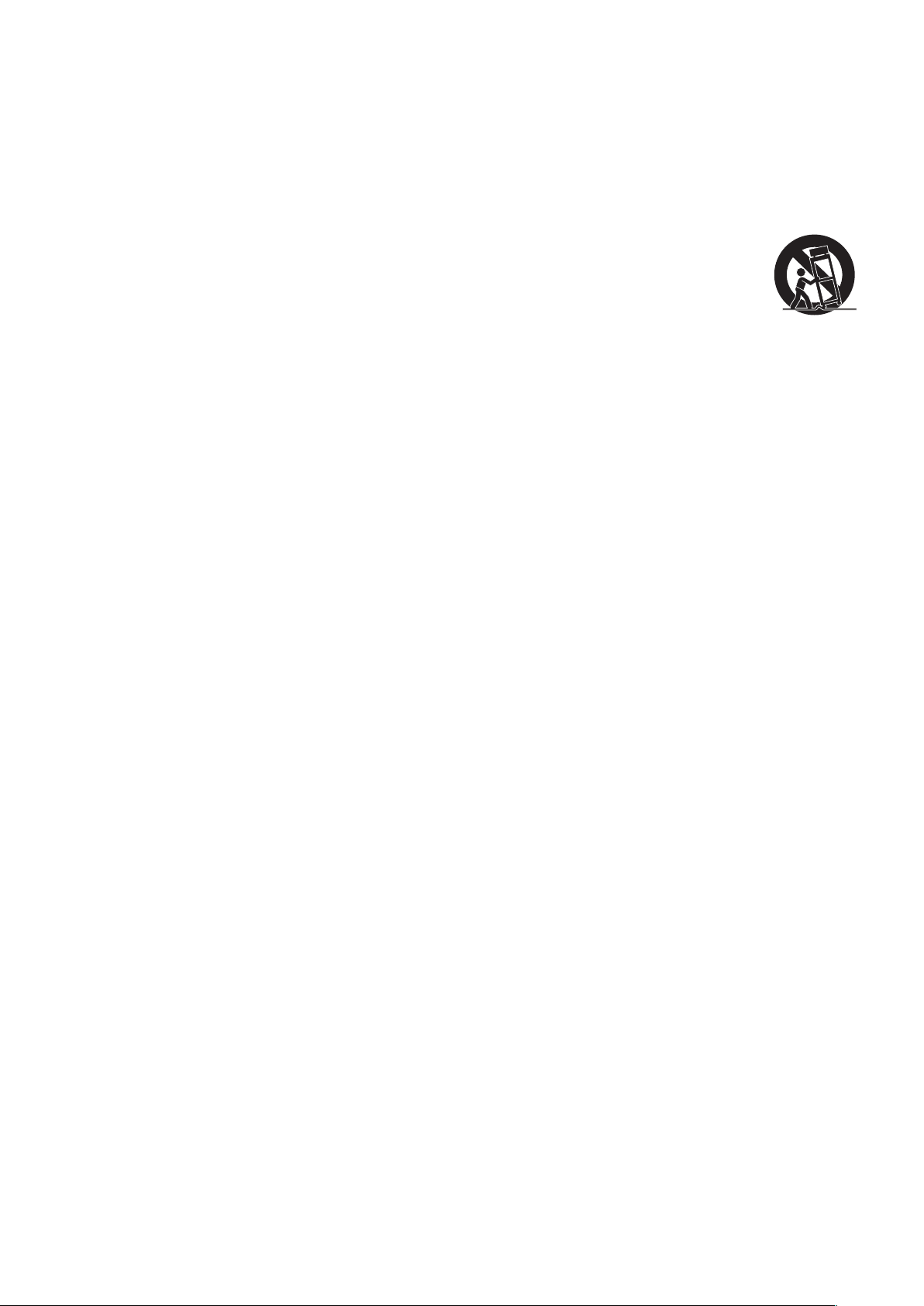
• Při připojování k elektrické zásuvce NEODSTRAŇUJTE uzemňovací
kolík. Zajistěte, aby uzemňovací kolíky nebyly v ŽÁDNÉM PŘÍPADĚ
ODSTRANĚNY.
• Nestoupejte ani nesvírejte napájecí kabel zejména v okolí zástrčky a
míst, kde kabel vystupuje ze zařízení. Napájecí zásuvka s musí nacházet v
blízkosti zařízení a musí být snadno přístupná.
• Používejte pouze doplňky specifikované výrobcem.
• Při přesouvání vozíku zabraňte nebezpečí převrácení vozíku se
zařízením a zranění.
• Pokud zařízení není delší dobu používáno, odpojte kabel z elektrické zásuvky.
• Všechny opravy svěřte kvalifikovaným servisním technikům. Dojdeli k jakémukoli poškození zařízení, je třeba jej opravit. Mezi příklady
poškození patří:
pokud je poškozen napájecí kabel nebo zástrčka
pokud do zařízení vnikla tekutina nebo cizí předměty
pokud bylo zařízení vystaveno vlhkosti
pokud zařízení nefunguje normálně nebo došlo k jeho pádu.
UPOZORNĚNÍ: NADMĚRNĚ DLOUHÝ A HLASITÝ POSLECH ZE SLUCHÁTEK DO UŠÍ/
NA UŠI MŮŽE ZPŮSOBIT POŠKOZENÍ/ZTRÁTU SLUCHU. Při používání sluchátek do
uší/na uši nastavte vhodnou hlasitost, aby se zabránilo poškození sluchu.
UPOZORNĚNÍ: V PŘÍPADĚ PŘEHŘÁTÍ SE TENTO MONITOR MŮŽE VYPNOUT! Pokud
se zařízení automaticky vypne, znovu jej zapněte. Po restartování změňte rozlišení
a obnovovací frekvenci monitoru. Podrobnosti jsou uvedeny v uživatelské
příručce ke grafické kartě.
4

Obsah
Bezpečnostní zásady ........................................................................3
Úvod ..............................................................................................7
Obsah balení .................................................................................................................. 7
Popis produktu ............................................................................................................... 8
Zprovoznění ....................................................................................9
Instalace stojánku .......................................................................................................... 9
Montáž na stěnu ..........................................................................................................11
Používání bezpečnostního otvoru ................................................................................13
Připojení .......................................................................................14
Připojení k napájení .....................................................................................................14
Připojení externích zařízení ..........................................................................................15
Připojení HDMI ......................................................................................................15
Připojení DisplayPort ............................................................................................. 16
Připojení uzavřeného cyklu DisplayPort/USB Type C MST .....................................17
Připojení USB ......................................................................................................... 18
Připojení zvuku ......................................................................................................19
Používání monitoru .......................................................................20
Úpravy zorného úhlu ....................................................................................................20
Nastavení výšky .....................................................................................................20
Úpravy úhlu náklonu .............................................................................................21
Úpravy úhlu natočení ............................................................................................ 22
Zapnu/vypnu zařízení .............................................................................................. 23
Používání tlačítek ovládacího panelu ...........................................................................24
Rychlá nabídka .......................................................................................................24
Rychlá tlačítka ........................................................................................................26
Kongurování nastavení ...............................................................................................28
Obecné postupy ....................................................................................................28
Struktura nabídky OSD ..........................................................................................31
Menu Opons (Možnos nabídky) ........................................................................40
5

Pokročilé funkce a nastavení..........................................................53
KVM ............................................................................................................................. 53
Mul-picture (Vícenásobný obraz)...............................................................................55
PBP (Obraz vedle obrazu) ......................................................................................56
PIP (Obraz v obraze) .............................................................................................. 58
Dual Color (Duální barva) .............................................................................................59
Firmware Update (Aktualizace rmwaru) ....................................................................60
Příloha ..........................................................................................61
Technické údaje ............................................................................................................61
Slovníček ......................................................................................................................64
Odstraňování problémů ...............................................................................................71
Údržba ..........................................................................................................................74
Obecné zásady ....................................................................................................... 74
Čištění obrazovky ................................................................................................... 74
Čištění skříně .........................................................................................................74
Právní omezení ...................................................................................................... 74
Regulatorní a servisní informace ....................................................75
Informace o shodě .......................................................................................................75
Prohlášení o shodě FCC ......................................................................................... 75
Prohlášení Industry Canada ................................................................................... 75
Prohlášení o shodě CE pro evropské země ............................................................ 76
Prohlášení o shodě RoHS2 ..................................................................................... 76
Indické omezení nebezpečných látek ....................................................................77
Likvidace produktu po skončení životnos ............................................................77
Informace o autorských právech ..................................................................................78
Zákaznické služby ................................................................................................... 79
Omezená záruka .................................................................................................... 80
6

Úvod
Obsah balení
• IPS displej
• Napájecí kabel
• Kabel videa
• Kabel USB
• Stručná příručka
POZNÁMKA: Napájecí kabel a kabely videa dodané s vaším zařízením se mohou
lišit podle vaší země. Další informace vám poskytne nejbližší
prodejce.
7

Popis produktu
Pohled zepředu
Obrazovka
displeje
Výkonová LED
1
3
5
4
2
Vypínač
Pohled zezadu
USB Type-C
Downstream
USB
Upstream
Type-CType-C
USB
Type-C
USB
Downstream
Porty
HDMI
Bezpečnostní
slot
DisplayPort
Out
Zásuvka
DC IN
Port výstupu
zvuku
DisplayPort
In
POZNÁMKA: Další informace o tlačítku 1/2/3/4/5 a jeho funkcích jsou uvedeny
v viz část „Rychlá tlačítka“ na stránce 26.
8

Zprovoznění
Tato část obsahuje podrobné pokyny pro zprovoznění monitoru.
Instalace stojánku
1. Na plochu položte měkkou látku, aby byla obrazovka chráněna před poškrábáním
nebo poškozením. Potom zařízení položte na měkkou a stabilní plochu
obrazovkou dolů.
2. Zorientujte a zasuňte horní úchyty stojánku do otvorů pro uchycení stojánku
podle následujícího obrázku:
POZNÁMKA: Zkontrolujte, zda je stojánek zajištěn a páčka pro rychlé uvolně
správně zacvakává na místo.
9

3. Na rovné a stabilní ploše zvedněte zařízení do svislé polohy.
POZNÁMKA: Zařízení vždy umístěte na rovnou a stabilní plochu. V opačném
případě by mohlo dojít k pádu a poškození zařízení a/nebo k
následnému zranění.
10

Montáž na stěnu
V následující tabulce jsou uvedeny standardní rozměry pro sady pro montáž na
stěnu.
Maximální
nosnost
14kg 100 x 100 mm 115 x 115 x 2,6 mm Ø 5 mm
POZNÁMKA: Sady pro montáž na stěnu se prodávají samostatně.
1. Vypněte zařízení a odpojte všechny kabely.
2. Na plochu položte měkkou látku, aby byla obrazovka chráněna před poškrábáním
nebo poškozením. Potom zařízení položte na měkkou a stabilní plochu
obrazovkou dolů.
3. Sskněte a podržte páčku pro rychlé uvolnění a opatrně zvedněte stojánek.
Umístění
otvorů (Š x H)
Přechodová deska
(Š x V x H)
Otvor v
desce
Specifikace a množství
šroubů
M4 x 10 mm
4 kusy
2
1
4. Opatrným a mírným přitažením uvolněte úchyty. Potom sejměte stojánek.
11

5. Nasaďte montážní držák na otvory VESA na zadní straně zařízení. Potom jej
zajistěte čtyřmi šrouby (M4 x 10 mm).
100 mm
100 mm
6. Při montáži monitoru na stěnu postupujte podle pokynů dodaných se sadou pro
montáž na stěnu.
12
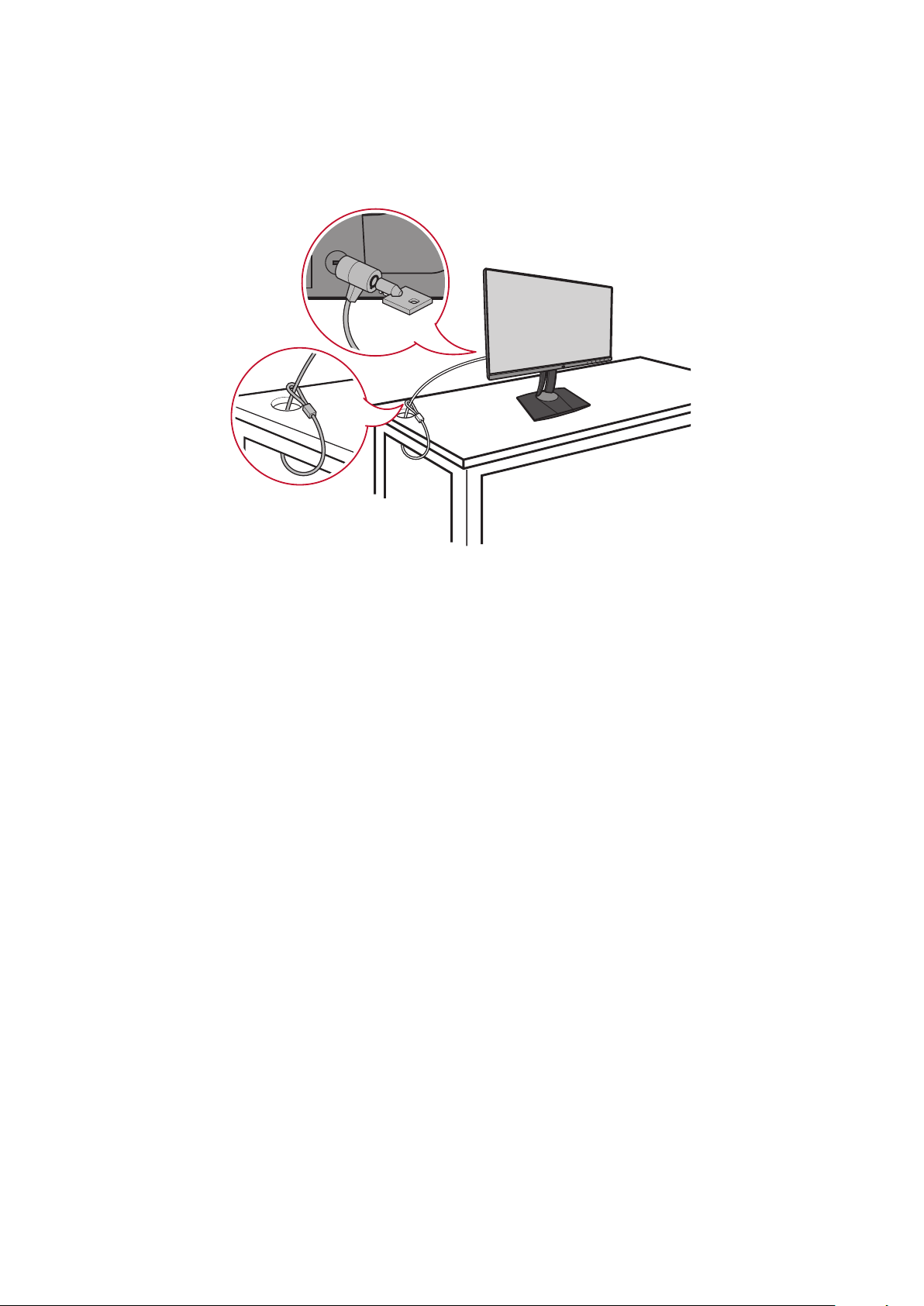
Používání bezpečnostního otvoru
Aby se zabránilo odcizení zařízení, uzamkněte jej bezpečnostním otvorem k
pevnému objektu.
Níže je uveden příklad zamknutí bezpečnostním otvorem ke stolu.
13

Připojení
Tato část obsahuje pokyny pro připojení monitoru k dalšímu vybavení.
Připojení k napájení
1. Připojte napájecí kabel k napájecímu adaptéru.
2. Připojte napájecí adaptér k zásuvce DC IN na zadní straně zařízení.
3. Připojte zástrčku napájecího kabelu k elektrické zásuvce.
2
1
3
14

Připojení externích zařízení
Připojení HDMI
Připojte jeden konec kabelu HDMI k portu HDMI monitoru. Potom připojte druhý
konec kabelu k portu HDMI počítače.
POZNÁMKA: Tento monitor je vybaven dvěma porty HDMI 1,4.
15

Připojení DisplayPort
Připojte jeden konec kabelu DisplayPort k portu DisplayPort nebo k portu mini
DP. Potom připojte druhý konec kabelu k portu DisplayPort nebo k portu mini DP
počítače.
POZNÁMKA: Chcete-li připojit tento monitor k portu Thunderbolt (v. 1&2)
počítače Mac, připojte konec mini DP „kabelu mini DP na
DisplayPort“ k výstupu Thunderbolt počítače Mac. Potom připojte
druhý konec kabelu k portu DisplayPort monitoru.
16

Připojení uzavřeného cyklu DisplayPort/USB Type C MST
Díky podpoře MST (DisplayPort / USB Type C) Multi-Stream Transport (MST) můžete
daisy chain připojit až ke dvěma (2) monitorům.
POZNÁMKA: Vaše grafická karta musí být kompatibilní s rozhraním DP 1.2 a
musí podporovat režim MST.
1. Připojte jeden konec kabelu DisplayPort / USB Type C k portu DisplayPort Out
/ USB Type C Out vašeho počítače. Poté připojte druhý konec kabelu k portu
DisplayPort In / USB Type C In na monitoru.
2. Pro připojení k portu DisplayPort Out prvního monitoru použijte jiný kabel
DisplayPort. Poté připojte druhý konec kabelu k portu DisplayPort In druhého
monitoru.
Type-C
USB C
Out
Type-C Type-C
In
POZNÁMKA:
• Maximální rozlišení je 2560 x 1440.
DisplayPort In
Out
Or
Out
DisplayPort Out
In
In
• Aby bylo možné zapojit monitory prostřednictvím uzavřeného cyklu, musí
být rozhraní DisplayPort 1.2 MST zapnuté v Nabídce nastavení v nabídce
OSD.
• Pokud se zdroj vstupu změní na HDMI, rozhraní DisplayPort 1.2 MST se
automaticky vypne.
17

Připojení USB
Připojte jeden konec kabelu USB k portu USB zařízení. Potom připojte druhý konec
kabelu USB k počítači.
POZNÁMKA: Tento monitor podporuje 3 typy portů USB. Při zapojování
dodržujte následující zásadu.
• Dva (2) porty USB typu A: Připojte konektor typu A kabelu USB k portu
USB počítače.
• Jeden port USB typ B: K tomuto portu připojte zástrčku kabelu USB typ B
(čtvercový se 2 oříznutými rohy) a potom připojte druhý konec kabelu ke
vstupnímu portu USB v počítači.
• Dva (2) porty USB typu C: Zkontrolujte, zda vaše zařízení s výstupem typu
C a kabel podporují přenos signálu videa.
Type-CType-C
Type-C
Type-C
18

Připojení zvuku
Připojte konektor zvuku sluchátek do uší/na uši k portu zvuku monitoru. Navíc lze k
monitoru připojit zařízení Soundbar pomocí kabelu zvuku.
19

Používání monitoru
Úpravy zorného úhlu
Pro zajištění optimálního sledování můžete upravit zorný úhel některým z
následujících postupů:
Nastavení výšky
Spusťte nebo vysuňte monitor na požadovanou výšku (0 až 130 mm).
POZNÁMKA: Při upravování přidržujte monitor oběma rukama po stranách a
tlačte silou dolů ve směru dráhy nastavení.
20

Úpravy úhlu náklonu
Nakloňte monitor dopředu nebo dozadu do požadovaného zorného úhlu (-5˚ až
21˚).
POZNÁMKA: Při upravování jednou rukou pevně přidržujte stojánek a druhou
rukou nakloňte monitor dopředu nebo dozadu.
21

Úpravy úhlu natočení
Natočte monitor doleva nebo doprava do požadovaného zorného úhlu (60˚).
22

Zapnutí/vypnutí zařízení
1. Připojte napájecí kabel k elektrické zásuvce.
2. Klepnutím na tlačítko Power (Napájení) zapněte monitor.
3. Chcete-li monitor vypnout, znovu klepněte na tlačítko Power (Napájení).
POZNÁMKA: Dokud je napájecí kabel připojen k elektrické zásuvce, monitor
spotřebovává určité množství energie. Nebudete-li monitor delší
dobu používat, odpojte zástrčku napájecího kabelu od elektrické
zásuvky.
23

Používání tlačítek ovládacího panelu
Standard Color
Contrast/Brightness
Input Select
Main Menu
Exit
Tlačítka ovládacího panelu slouží k přístupu do Rychlé nabídky, k aktivaci rychlých
tlačítek, k procházení nabídky OSD (On-Screen Display) a ke změnám nastavení.
1 3 5
42
Rychlá nabídka
Klepnutím na tlačítko 1/2/3/4 aktivujte Rychlou nabídku.
Standard Color
Contrast/Brightness
Input Select
Main Menu
Exit
POZNÁMKA: Podle průvodce tlačítky, který je zobrazen v dolní části obrazovky,
vyberte volbu nebo proveďte úpravy.
Standard Color (Standardní barva)
Vyberte jedno z nastavení předvoleb standardních barev.
Adobe RGB
sRGB
EBU
DCI-P3
SMPTE-C
REC709
DICOM SIM
D50
CAL 1
CAL 2
CAL3
24

Contrast/Brightness (Kontrast/jas)
Upravte úroveň kontrastu nebo jasu.
Input Select (Výběr zdroje)
Vyberte vstupní zdroj.
Contrast
70
Brightness
100
DisplayPort
HDMI
TYPE C
Přístup
Vstupte do nabídky OSD (On-Screen Display).
VP2785-2K
Input
Select
DisplayPort
HDMI
TYPE C
Auto Detect
Audio Adjust
Color Adjust ViewMode
Manual Image
Adjust
2560 x 1440 @ 60Hz
Setup Menu
Ukončení
Slouží k ukončení Rychlé nabídky.
POZNÁMKA: Stisknutím tlačítka 5 ukončete Rychlou nabídku.
25
